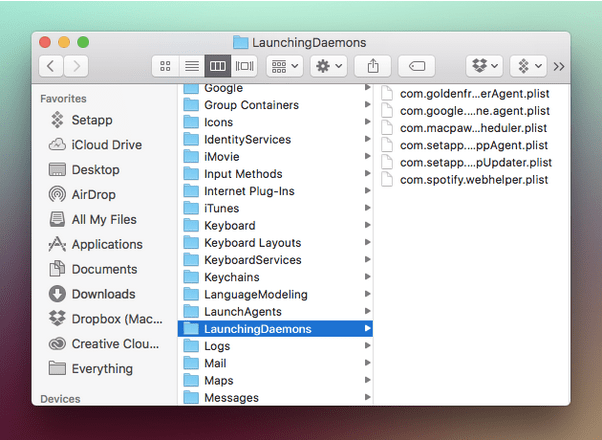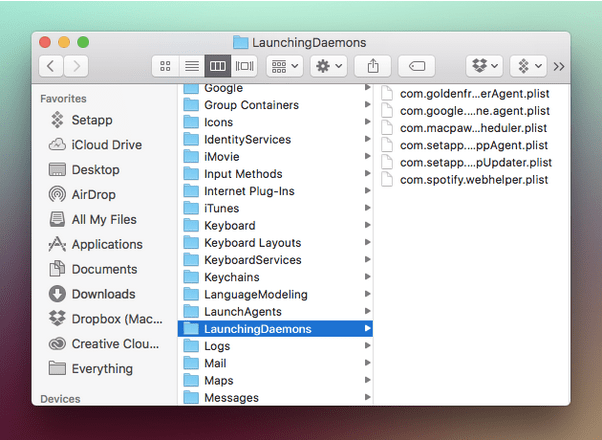Setiap kali perangkat Anda mulai merespons dengan lambat atau membutuhkan waktu lama untuk boot, pakar teknologi sering menyarankan Anda satu solusi umum, yaitu menghapus item startup yang tidak diinginkan. bukan?

Ingin tahu bagaimana cara menghapus program startup di Mac? Nah, Anda telah datang ke tempat yang tepat. Namun sebelum kita melanjutkan, mari kita dapatkan pemahaman dasar tentang apa itu item startup dan bagaimana item tersebut memengaruhi kinerja perangkat Anda.
Baca juga: 10 Masalah Umum MacBook dan Cara Memperbaikinya
Apa itu Item Startup? Mengapa mereka Digunakan?
Baik itu Windows atau macOS, item startup atau item login adalah bagian penting dari OS apa pun. Item Startup adalah aplikasi dan layanan yang diluncurkan secara otomatis segera setelah perangkat Anda dimulai ulang. Item startup dirancang sedemikian rupa sehingga mereka tidak memerlukan izin apa pun untuk dijalankan, mereka hanya berjalan secara otomatis.
Meskipun, ketika perangkat Anda dimuat dengan terlalu banyak item startup, hal itu dapat membebani prosesor yang menyebabkan waktu respons yang lambat, kelambatan sistem, dan masalah umum lainnya . Oleh karena itu, pendekatan ideal untuk menjaga kinerja perangkat Anda dalam kondisi terbaik adalah dengan menyingkirkan item startup yang tidak diinginkan untuk memanfaatkan sumber daya sistem Anda secara efisien.
Mari kita mulai dan pelajari cara menghapus item startup di Mac.
Cara Menghapus Program Startup di Mac
Daftar isi
Nah, salah satu cara terbaik untuk Menghapus Item Startup di Mac adalah dengan menggunakan utilitas pihak ketiga untuk mengelola beberapa program startup sekaligus. Kami merekomendasikan untuk menggunakan Cleanup My System, ini adalah alat pembersihan dan pengoptimalan yang harus dimiliki untuk menyempurnakan kinerja sistem Anda dan menyelesaikan berbagai tugas seperti – – membersihkan file sampah, menghapus lampiran email, file sampah, mengelola item startup & sebagainya.
Ikuti petunjuk yang disebutkan di bawah ini untuk mempelajari proses mengelola Item Startup:
LANGKAH 1 = Unduh dan instal aplikasi Cleanup My System di Mac Anda.

LANGKAH 2 = Luncurkan aplikasi, navigasikan ke Startup Manager dan klik tombol Start Scan .
LANGKAH 3 = Segera setelah proses pemindaian selesai, hasilnya dikategorikan di bawah Agen Peluncuran & Item Masuk. Secara default, semua item dipilih, untuk mempertahankan program tertentu, batalkan pilihan yang ingin Anda simpan, dan tekan Bersihkan Sekarang untuk menghapus yang dipilih.

Dan itu selesai!
Hanya dalam beberapa klik, Anda dapat menghilangkan program Startup di Mac Anda dengan bantuan utilitas Cleanup My System .
Baca juga: 10 Software Mac Cleaner & Optimasi Aplikasi Terbaik Tahun 2021 (Gratis & Berbayar)
Bagaimana Menghapus Program Startup di Mac (Secara Manual)?
Nah, menghapus program startup di Mac secara manual adalah proses yang cukup membosankan. Ikuti langkah-langkah ini untuk memulai:
- Ketuk ikon Apple, pilih System Preferences> Users and Groups.
- Pilih nama pengguna Anda dari panel menu kiri.
- Sekarang, beralih ke tab item login.
- Di sini Anda akan melihat seluruh daftar program startup yang diinstal pada perangkat Anda.

- Pilih yang perlu Anda hapus, lalu tekan tombol "-" yang ditempatkan di bawahnya.
- Setelah menghapus item startup, reboot perangkat Anda untuk memeriksa apakah itu membantu dalam meningkatkan waktu booting perangkat Anda.
Baca juga: Cara Memperbaiki Kesalahan "Server Pemulihan Tidak Dapat Dihubungi" macOS
Bagaimana Menghapus Daemon dan Meluncurkan Agen dari Mac?
Daemon dan agen peluncuran adalah jenis program startup di Mac yang digunakan untuk mengotomatisasi proses. Meskipun, mereka tersembunyi di dalam folder dan cukup umum untuk menemukan item tersebut dengan mudah. Berikut cara cepat untuk menemukan dan menghapus daemon dan meluncurkan agen di MacBook Anda.
Buka Pencari Mac> Buka.
Di jendela pencarian, ketik "/Library/LaunchDaemons" dan tekan tombol Command.
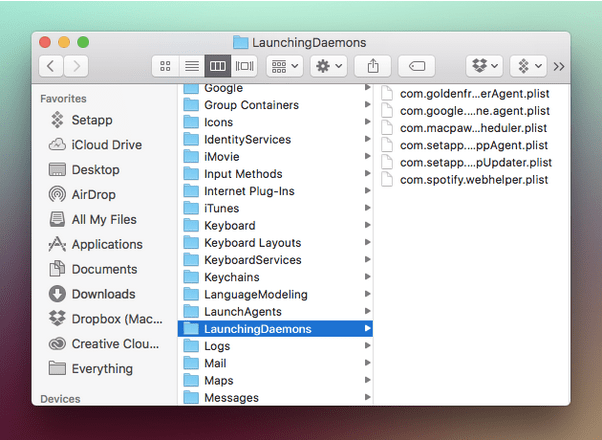
Gulir daftar file Launching Daemons, hapus yang tidak lagi Anda perlukan.
CATATAN: Sebelum Anda memutuskan untuk menghapus file penting apa pun, pastikan Anda melakukan pencarian cepat di Google untuk mengetahui sedikit tentang deskripsi file. Beberapa file Daemon Peluncuran sangat penting untuk fungsi sistem Anda sehingga ini akan tetap tidak tersentuh.
Kembali satu tingkat, di bilah pencarian Go, ketik "/Library/LaunchAgents".
File agen peluncuran digunakan selama proses login. Gulir daftar file, jika Anda menemukan sesuatu yang mencurigakan, pindahkan ke Trash Bin.
Baca juga: Cara Mengontrol + Alt + Hapus di Mac dan Keluar dari Aplikasi
Kesimpulan
Jadi, teman-teman, ini merangkum panduan singkat kami tentang cara menghapus program startup di Mac. Anda dapat menggunakan alat pihak ketiga seperti Cleanup My System untuk menyelesaikan pekerjaan atau memilih cara manual jika Anda ingin menggali lebih dalam ke pengaturan. Setelah menghapus program startup yang tidak diinginkan, Anda akan mengalami peningkatan kinerja pada Mac Anda.